时间:2017-10-29 09:01:00 作者:quers 来源:系统之家 1. 扫描二维码随时看资讯 2. 请使用手机浏览器访问: https://m.xitongzhijia.net/xtjc/20171029/110091.html 手机查看 评论 反馈
隐藏360随身WiFi信号怎么设置?很多用户已经知道路由器中有一个隐藏SSID功能可以隐藏你的WiFi,而360随身WiFi上也有这样一项功能,比起路由器设置还来的简单些。想要隐藏360随身WiFi请看下文。
隐藏360随身WiFi信号的设置方法:
1、首先将360随身WiFi插入电脑创建好WiFi信号,然后用手机连接到该网络上,手机连接到该网络后,在悬浮框上可以看到1人在线状态。
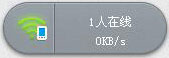
2、点击电脑右下角的WiFi信号图标。

3、然后在弹出的360随身WiFi对话框右上角点击“设置”按钮。
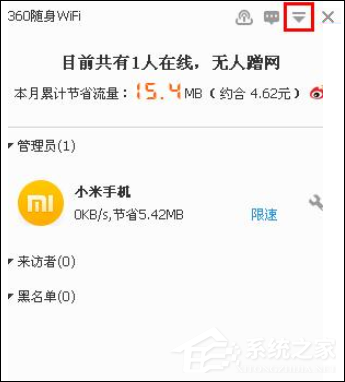
4、在下拉菜单中点击“设置中心”项。
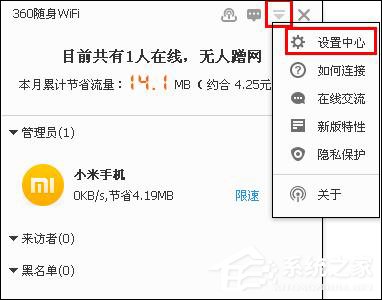
5、然后在最下方的功能设置栏,勾选“隐藏WiFi”项,点击下方的“保存”按钮。
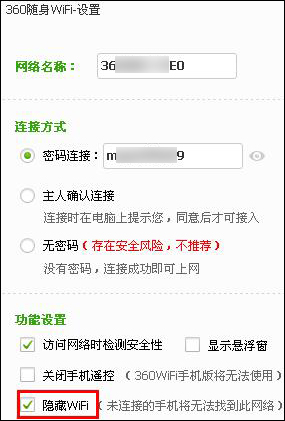
以上步骤便是隐藏360随身WiFi信号的方法,想知道路由器怎么隐藏SSID的用户点这里《怎么隐藏路由器WiFi信号?》(注意:关闭SSID就是隐藏WiFi名字,但信号依然存在),想看怎么连接隐藏WiFi的用户点击这里《怎么连接被隐藏的WiFi?》。
发表评论
共0条
评论就这些咯,让大家也知道你的独特见解
立即评论以上留言仅代表用户个人观点,不代表系统之家立场